步骤一:先打开你需要分享的文档:
步骤二:找到【文件】,并且点击:
...
在日常使用 Word 的过程中,如果需要给指定的人设置特定的权限,这时该如何操作呢?
步骤一:先打开你需要分享的文档:
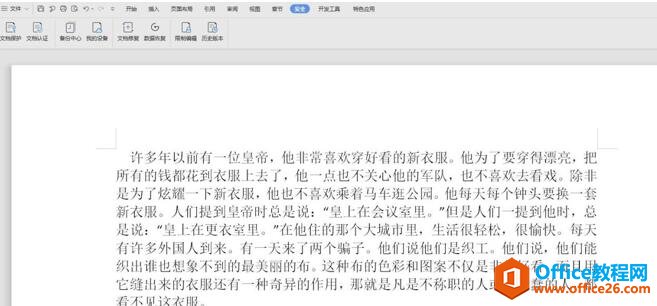
步骤二:找到【文件】,并且点击:
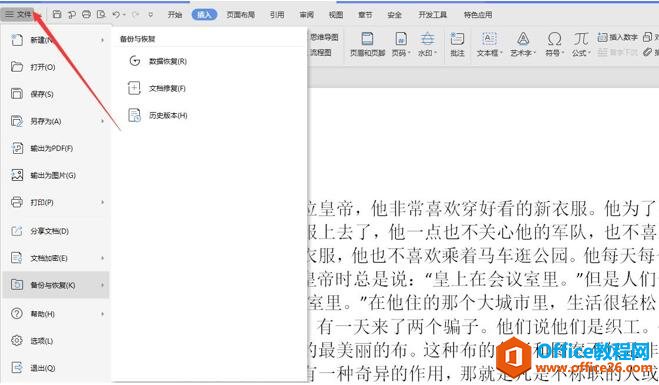
步骤三:点击【分享文档(D)】:
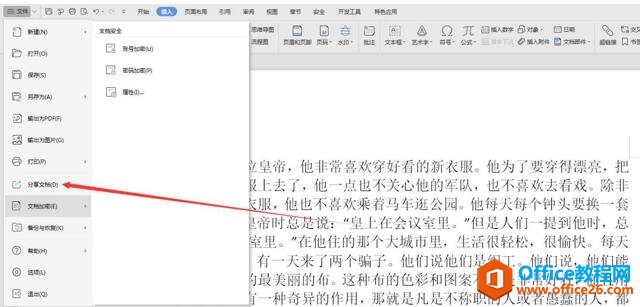
步骤四:点击【指定好友】:
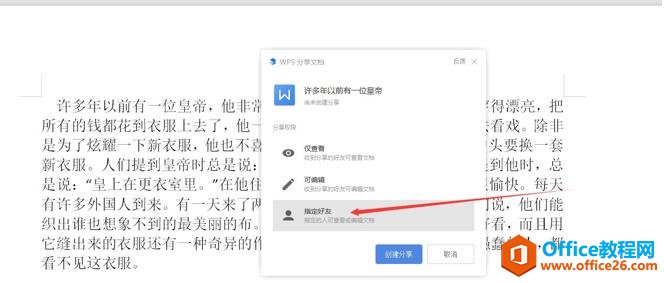
步骤五:找到要分享的人:
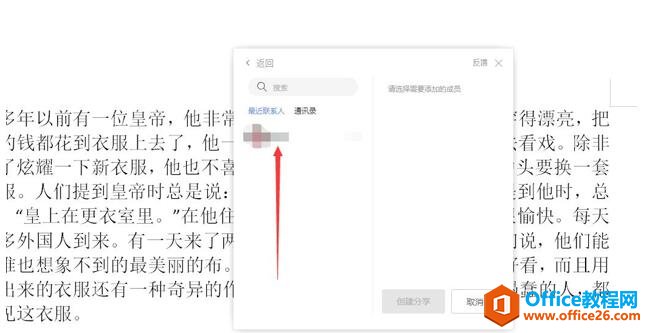
步骤六:然后点击:
word 如何批量清除带下划线的文本并且下划线长度不变
批量清除下图文档中带有下划线的红色字体,且下划线的长度需保持不变。操作步骤1.同时按Ctrl H组合键调出查找和替换对话框,单击对话框左下角的更多按钮,展开搜索选项。2.在查找内容
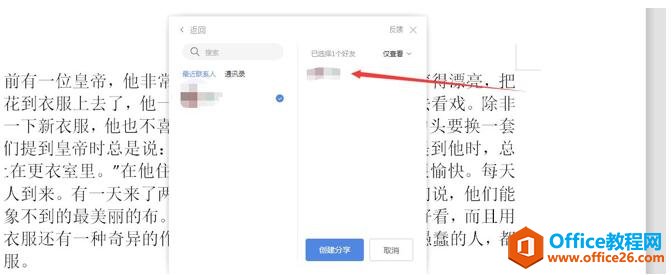
如果是只让他看,不让他编辑,就点击【仅查看】:
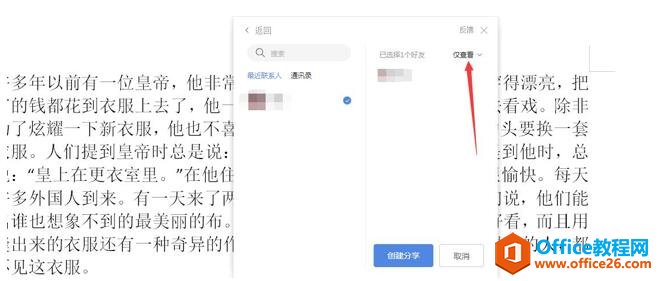
如果可以让他看和编辑,就点击【可编辑】:
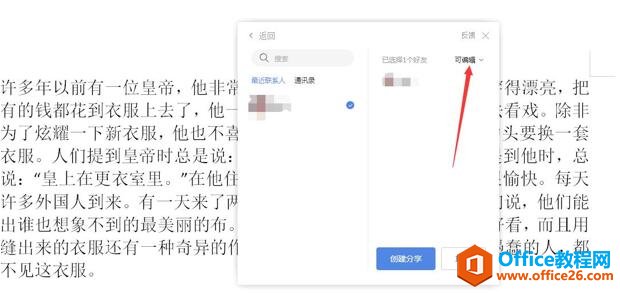
步骤七:点击【创建分享】:

步骤八:点击【复制链接】:
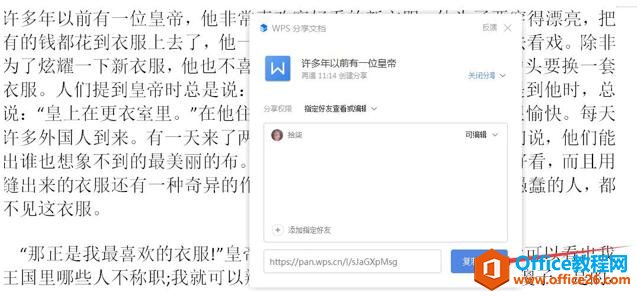
步骤九:找到你要分享的人,发过去:

那么,在Word文档技巧中,如何给指定人设置特定文档权限
的方法,是不是很简单呢,你学会了吗?
如何在 Word 里给指定人设置特定文档权限的下载地址:
如何在word里编辑插入数学公式?
大学时代我们都有一个共同的噩梦高数。每次上完高数课都有一些数学公式。可是我们最难的就是想用电脑在word中做笔记的时候该怎样用word插入公式。Word中自有的公式太少,新公式又太难输






